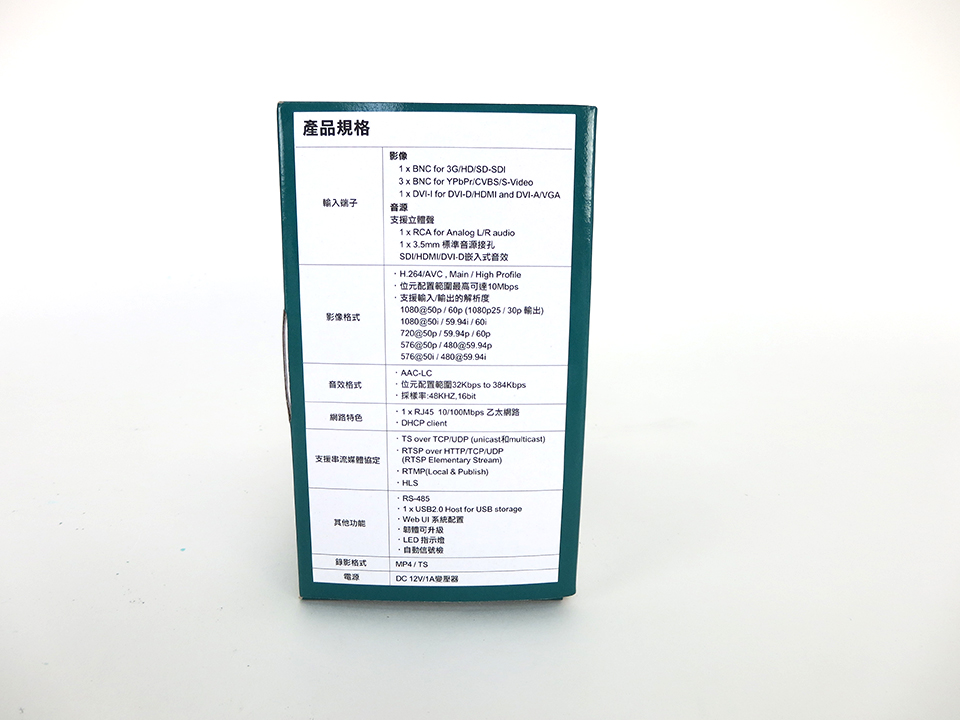UPS100 HD網路直播盒-產品評測 開箱 串流設定
目前多款影像擷取器錄影與直播都需要透過電腦安裝軟體使用,如果單機就能做到以上的需求,不用額外再安裝驅動程式,簡單地透過網頁設定或面板操作,使用上就會變得相當簡單也更便利,這次就來介紹新產品UPMOST UPS100HD網路直播盒。
轉載至 Upmostgroup
| UPS100 串流設定: |
| 首先,使用官網下載的 IPfinder,來搜尋UPS100,搜尋到產品後會顯示UPS100由DHCP伺服器配發的IP。 |
 |
| 使用者也可以自行設定固定IP。 |
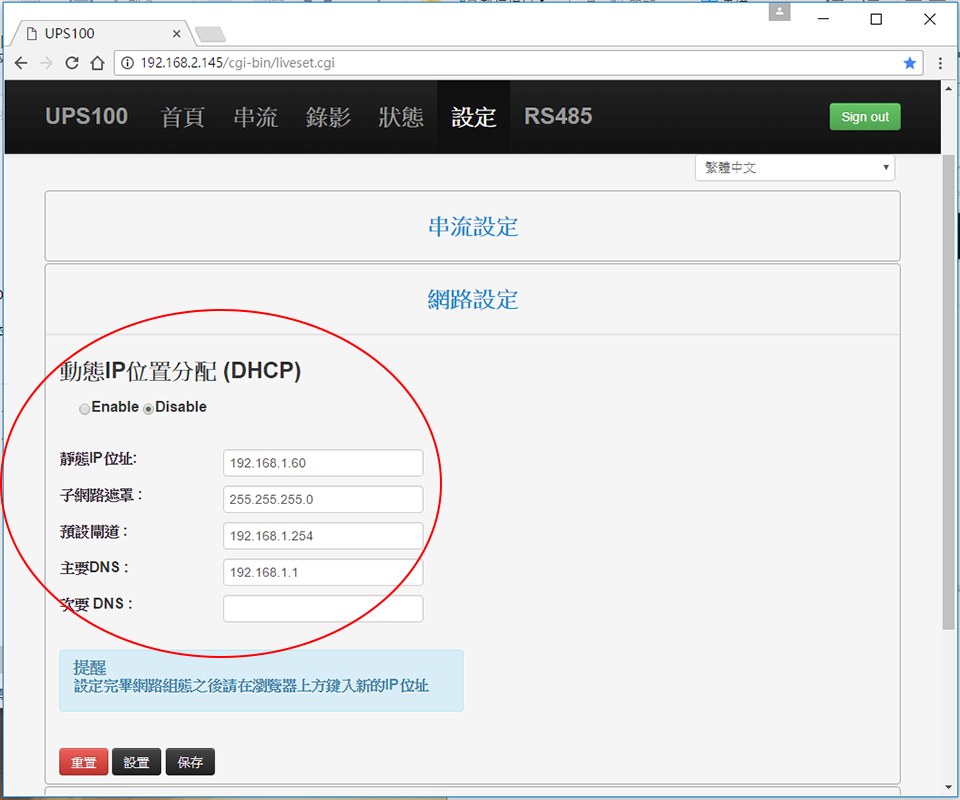 |
|
透過瀏覽器輸入UPS100的IP來登入網頁伺服器設定頁面,主要選項在上方有首頁、串流、錄影、狀態、設定、RS485。 設定的選項又分為串流設定、網路設定、韌體更新、帳號設定、回復預設。 |
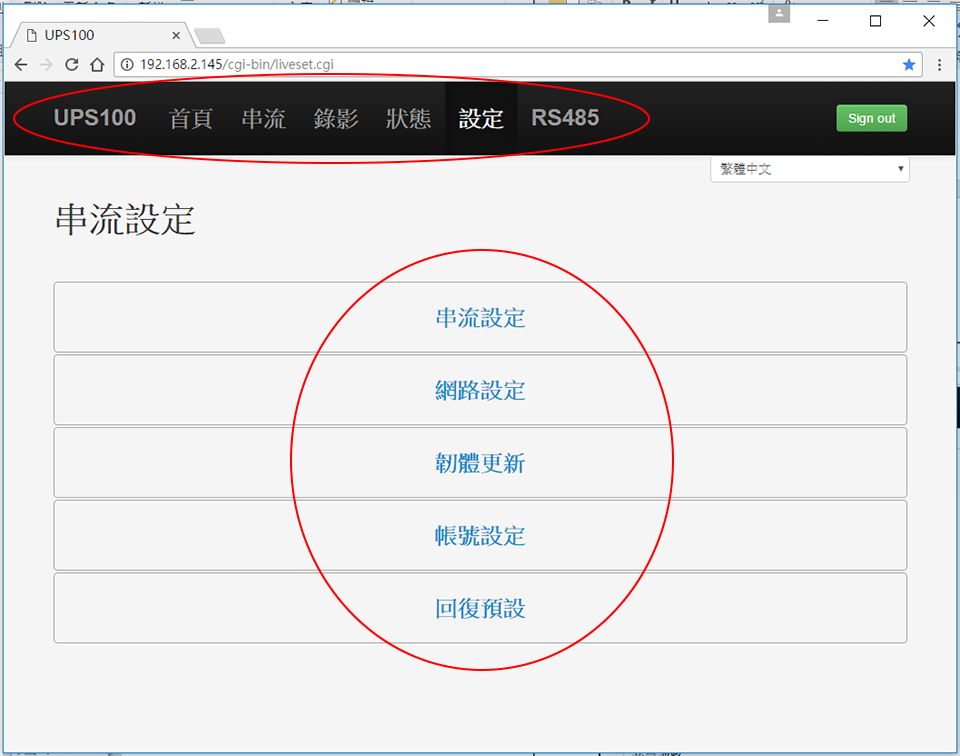 |
| 串流設定又分為串流伺服器、輸入訊號來源、影像調整、音量調整、編碼器設定。 |
 |
| 當設定好所需的數值,點選設置將網址複製到VLC媒體播放器。 |
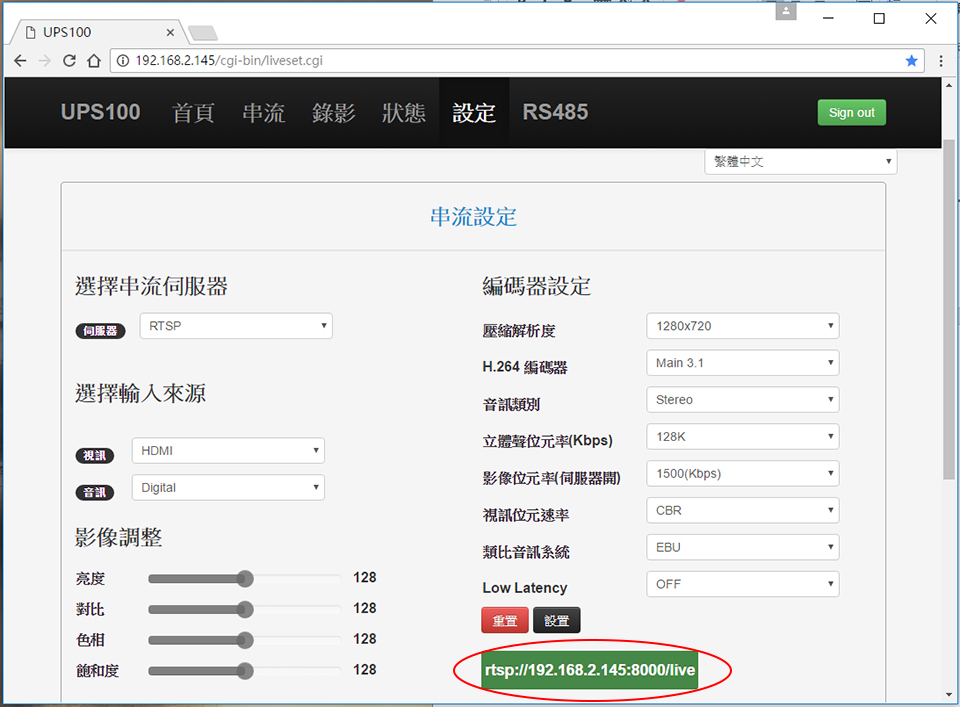 |
| 貼上網址到VLC媒體播放器,即可撥放UPS100的串流影音。 |
 |
| 點選開始錄影,來做同步錄影+串流,可選擇MP4格式進行錄影 |
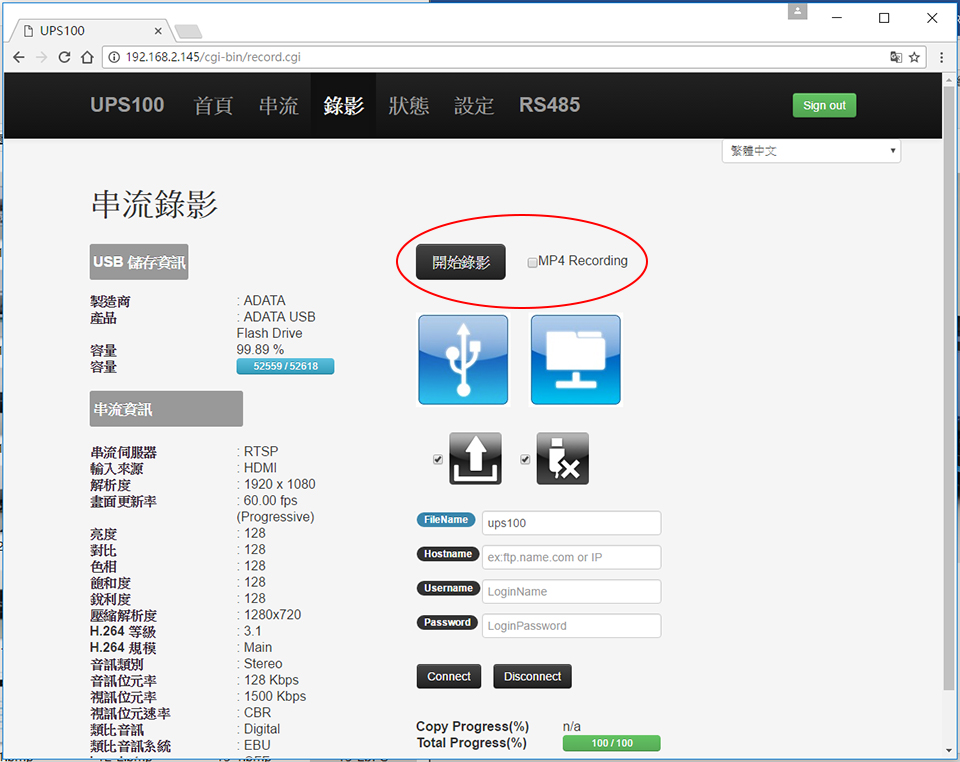 |
| 手機或平板,都可開啟瀏覽器來做串流設定。 |
 |
| 使用HLS串流協定,在APPLE的設備開啟Safari瀏覽器,登入網頁伺服器,可直接播放串流影音。 |
 |
| 若想使用Android 手機/平板收看串流影音,可下載VLC撥放器APP,因手機規格及晶片相容性問題,會有無法撥放的不確定性!建議Android使用者用YouTube直播平台來撥放。 |
| 使用RTMP_Publish,可以串流至YOUTUBE等直播平台。 |
 |
| 詳細設定可以參考 UPS100 快速安裝手冊。 |
| 結論 : |
| UPS100 HD網路直播盒,實際應用面相當廣泛,除了目前流行的串流直播平台,也可使用在系統整合,依現有的網路架構,實行網路影像串流目的,使用任一台手機平板或電腦,遠端登入網頁管理介面不須任何的繁瑣設定,讓影像傳輸變得相當簡單容易。 |